Waqtiga Shaashada Android: Sida uu u Shaqeeyo iyo Dejinta
Android Screen Time waa qayb ka mid ah adeega isku xirka qoyska ee Google(Google’s Family Link) , kaas oo kaa caawinaya in aad xaddiddo wakhtiga caruurtu ku qaataan qalabkooda. Plus, waxa ay sidoo kale kaa caawinaysaa in aad la socoto waxa ay kids aad samaynayso(keep track of what your kids are doing) , si loo hubiyo in ay helaan oo kaliya content ku haboon oo ay isticmaalaan ilmaha-saaxiibtinimo apps.
Tilmaamku waa mid aasaasi ah, laakiin marka aad dejiso, waxaad arki kartaa abka ay galaan iyo inta wakhtiga ay ku qaataan mid kasta. Waxa kale oo aad xadidi kartaa wax iibsiga gudaha abka(restrict in-app purchases) , go'aanso in aad shaandhayn ku samaynayso abka kasta ka hor inta aanay caruurtu samayn, oo aad xadido abka gaarka ah(set limits for individual apps) .

Android Screen Time waxa kale oo ay kuu ogolaataa in aad meel fog ka xidho qalabka caruurtu(lock the children’s devices remotely) mar kasta oo la gaadho wakhtiga ay ku nasanayaan si ay dibada ugu ciyaaraan, casheeyaan, ama wada qaataan.
Sida Loo Sameeyo Waqtiga Shaashada Android(How to Set Up Android Screen Time)
Shuruudaha(Requirements)
- Koontada Google(Google Account) ee ilmahaaga (kayar 13 ama da'da lagu dabaqi karo wadankaaga)
- Koontadaada Google ee gaarka ah
- Qalabka Android ama IOS (oo shaqaynaya iOS 9 ama wixii ka dambeeya)
- Taleefanka casriga ah ee Android ama tablet-ka (oo ku shaqeeya Android Nougat 7.0 ama wixii ka dambeeya)

Xusuusin : (Note)Waqtiga Shaashada(Screen Time) Android ma shaqayn doono haddii ilmahaagu haysto iPhone, laakiin waxaad weli isticmaali kartaa Apple's Family Sharing ama Time Screen.
1. Deji Xogta Ilmahaaga(1. Set up Your Child’s Profile)

- Haddii taleefankaagu uu ku socdo Android 10 , aad Settings > Digital Wellbeing & Parental Controls > Set up Parental Controls > Get Started inaad ku dejiso kontaroolada waalidka Google's Family Link halkaas.
Sawirka: android-screen-time-sida-ay-u-shaqayso-dejinta-it-up-setup-download-family-link

- Marka xigta, soo deji Google Family Link for Children & Teens abka qalabka ilmahaaga(child’s device) . Marka la sheego, geli koodka dejinta Family Link si aad ugu xidho qalabkaaga.

- Marka la soo dajiyo, geli 9-xaraf alifnumeric Family Link code dejinta(Family Link setup code) si aad ugu xidho qalabkaaga.

- Haddii carruurtaadu ay hore u lahaayeen Google Accounts , waxaad isticmaali kartaa Family Link si aad ugu darto kormeer oo aad u dejiso profiles addoo isticmaalaya isla talaabooyinka. App-ka waxaa laga yaabaa inuu ku weydiiyo ogolaanshaha ilmahaaga si aad ugu baahan tahay inaad la socoto nidaamkan iyaga. Ku dhufo koontada ilmahaaga(child’s account) liiska.

- U ogolow ilmahaagu inuu galo furaha sirta ah(password) , ama waad ku qori kartaa haddii aad taqaano.
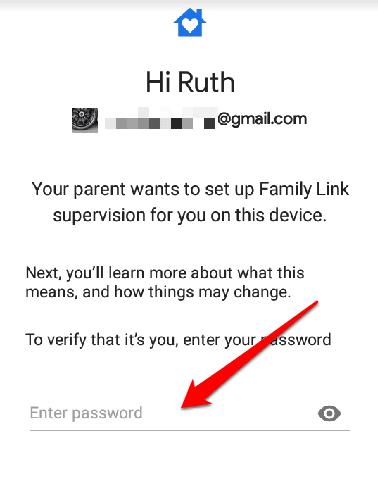
- Taleefankaaga, ku xaqiiji inaad rabto inaad ilaaliso akoonka ilmahaaga adiga oo ku dhejinaya Haa(Yes) .

- Taabo Ku biir(Join ) qalabka ilmahaaga si ay uga mid noqdaan kooxda qoyskaaga.

- Shaashadda xigta waxay ogeysiin doontaa ilmahaaga waxaad awooddo oo aanad ku arki karin ama ku samayn karin qalabkooda markaad kormeerayso. Tan waxaa ku jira dejinta akoonnada iyo kontaroolada, abka, goobta, wakhtiga shaashadda, Google Chrome , Baadhitaanka(Search) iyo Play filtarrada. Taabo Xiga(Next) .

- Marka ilmahaagu oggolaado inay fahmaan micnaha kormeerka, waxay taabsi karaan Oggolow(Allow ) si ay ku siiyaan awoodda aad ku maarayn karto oo aad ula socoto Koontadooda Google(Google Account) iyo aaladaha la kormeeri karo.

- Marka xigta, ku dhufo Ka- kirka(Activate ) shaashadda Maareeyaha Profile ee Xiriirinta Qoyska . (Family Link Profile Manager)Tani waxay kuu ogolaaneysaa inaad la socoto qalabka ilmahaaga. Sii dhawr ilbiriqsi si aad u dhamaystirto dejinta oo taabo Next si aad u doorato magaca aaladda iyo abka loo isticmaali karo aalada ilmahaaga.

- Magaca ilmaha si ay ugu fududaato in lagu garto oo laga ilaaliyo Family Link , ka bacdi taabo Next .

- Dib u eeg abka(apps ) ku rakiban aalada ilmahaaga oo dooro waxa la hayo iyo waxa la saarayo. Taabo Next marka aad dhammayso xulashada oo sug in habayntu dhammaato.

- Taabo Xiga(Next ) si aad u bilowdo isticmaalka Family Link oo aad u habayso kontaroolada Google Chrome , Google Play , iyo adeegyada kale. Taabo La sameeyay(Done ) oo aad qalabkaaga si aad u dejiso wakhtiga shaashadda iyo kontaroolada kale ee waalidka.

Haddii ilmahaagu aanu lahayn Koontada Google(Google Account) , ku dhufo astaanta + (plus) dhinaca midig ee shaashadda abka Family Link (taleefankaaga) si aad ugu darto kooxda qoyska. Raac tilmaamaha oo xaqiiji oggolaanshaha waalidka addoo isticmaalaya faahfaahinta akoonkaaga Google (ama kaarka deynta haddii loo baahdo).

Google ayaa isku dayi doonta in ay doorato habayn ku salaysan da'da ubadkaaga marka aad ku darto profile-kooda, laakiin mar walba adiga ayaa dejin kara si aad u hubiso in tafaasiisha ay sax yihiin.
Xusuusin(Note) : Waxa kaliya oo aad samayn kartaa hal akoon oo Family Link ah qalabkiiba.
2. U samee ilmahaaga wakhtiga shaashadda(2. Set Screen Time for Your Child)
Family Link waxa ay ku ogolanaysaa in aad xadido wakhtiga ubadkaagu ku qaataan qalabkooda. Waxa aad taas samayn kartaa adiga oo dejinaya xadka maalinlaha ah(daily limits) ama aad ku qeexdo wakhtiga ay seexanayaan(Bedtime ) bogga ilmahaaga.
Fiiro gaar(Note) ah : Xadka waqtiga(Time) waxaa lagu dabaqi doonaa dhammaan apps ku rakiban qalabka carruurtaada. Xeerkani ma khuseeyo abka nidaamka. Haddii ay tahay markii ugu horreysay ee aad dejinayso Waqtiga (Time)Shaashada(Screen) , ilmahaagu waxa uu heli doonaa ogeysiin, iyo digniin marka qalabkoodu qarka u saaran yahay in la xidho.
Marka qalabku xidhan yahay, ilmuhu ma awoodi doono inuu isticmaalo apps, arko ogeysiisyada, ama furo qalabka(unlock the device) , laakiin waxay ka jawaabi karaan wicitaanada oo ay samayn karaan wicitaan degdeg ah(Emergency) haddii qalabku leeyahay qorshe wicitaan.
- Si aad u bilowdo, ku dhufo magaca ilmahaaga(child’s name) dhinaca bidix ee hoose ee shaashadda abka Family Link ee qalabkaaga.

- Gudaha bogga ilmahaaga, hoos ugu dhaadhac qaybta Waqtiga Shaashada(Screen Time) oo tabo Dejinta(Set up) .

- Shaashadda xigta waxay yeelan doontaa laba tab: Xadka Maalinlaha(Daily Limit) ah iyo wakhtiga jiifka(Bedtime) . Halkan, waxaad ku hagaajin kartaa xadka iyo wakhtiga jiifka maalin kasta.

- Sida ku cad tab xadka maalinlaha ah(Daily limits) , taabo maalinta oo dooro wakhtiga aad rabto saacado ama saacado iyo daqiiqado (15 daqiiqo oo dheeraad ah). Marka wakhtigu dhamaado, qalabka ilmaha waa la xidhi doonaa, laakiin wicista wali waa la ogolaan doonaa.

- Marka aad dejiso dhammaan maalmaha iyo xadkooda, taabo tabka(Bedtime ) wakhtiga jiifka ka dibna u shid Jadwalaysan(Scheduled ) toggle shid (buluug) si aad u dejiso xadka wakhtiga shaashadda. Qalabka ilmahaaga waa la xidhi doonaa wakhtiga hurdada, laakiin wicitaanada waa la ogolaan doonaa haddii ay u baahdaan inay ku soo gaadhaan.

- Taabo Keydi(Save.)

Xusuusin(Note) : Haddii aad rabto inaad aragto dhaqdhaqaaqa abka ilmahaaga(see your child’s app activity) , ku noqo profile-kooda oo taabo Daar(Turn on) hoosta qaybta Apps - ka. Marka la furo, taabo Maamul abka(Manage apps) si aad u dejiso xadka wakhtiga abka kasta ama abka gaarka ah ee ay inta badan ku qaataan wakhti aad u badan.
Sida loo joojiyo Xadka Waqtiga Shaashada(How to Disable Screen Time Limits)
- Si loo joojiyo wakhtiga shaashadda, fur Family Link app ee qalabkaaga, oo ku dhufo magaca ilmahaaga(child’s name) dhinaca bidix ee hoose ee shaashadda.

- Tag qaybta Waqtiga Shaashada(Screen Time) oo dooro Tafatirka Xadka(Edit Limits) ee hoos yimaada Xadka Maalinlaha ah.

- Dami daminta la qorsheeyay (Scheduled )Si la mid ah u samee qaybta xaddidaadda wakhtiga jiifka .(Bedtime)
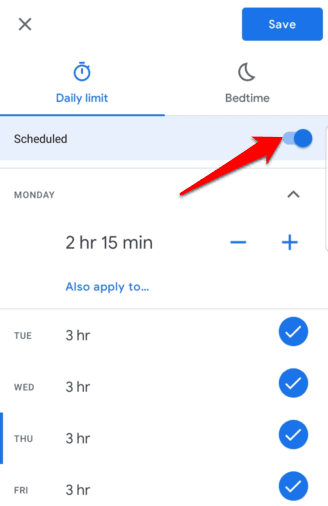
- Taabo Keydi(Save ) si aad u xaqiijiso isbedelada

- Marka la naafo, xadka maalinlaha ah(Daily Limits) iyo wakhtiga jiifka(Bedtime) waxay soo bandhigi doonaan wax xad ah(No Limits) oo aan la qorshayn(Not Scheduled) siday u kala horreeyaan.

Sida Loo Joojiyo Kormeerka Qalabka Ilmahaaga(How to Stop Supervision on Your Child’s Device)
Haddii ilmahaagu gaadhay da'da qaan-gaadhka oo aad rabto inaad joojiso ilaalinta akoonkooda, waxaad taas ku samayn kartaa app -ka Family Link .
- Fur Family Link abka, ku dhufo magaca ilmahaaga oo taabo in ka badan(More ) (saddex dhibcood) dhanka midig ee sare ee shaashadda bogga astaanta u ah ilmaha. Taabo ilaalinta akoontiga(Account supervision)

- Hoos ugu dhaadhac qaybta Korjoogteynta Joojinta(Stopping Supervision) oo dooro sanduuqa calaamadaynta ee ku xiga waxaan fahamsanahay haddii aan sii wado, inaanan awoodi doonin inaan maamulo (magaca ilmaha) Google Account ama aaladaha(I understand that if I continue, I will no longer be able to manage (child’s name) Google Account or devices) .

- Taabo Jooji Kormeerka(Stop Supervision) .

- Marka la joojiyo, taabo Next si aad u xaqiijiso tallaabada.

- Waxaad sheegi kartaa sababahaaga curyaaminta kormeerka ama taabo Doorbida inaadan ku odhan(Prefer not to say) dhinaca bidix ee hoose. Taabo Xir(Close ) shaashadda soo socota si aad u dhammaystirto hawsha.

Maamul wakhtiga shaashadda ee ubadkaaga(Manage Your Child’s Screen Time)
Waalid ahaan, waxaad doonaysaa inaad hubiso in carruurtaadu badbaado yihiin markay isticmaalayaan qalabkooda si ay uga baadho internet-ka, saaxiibbada wicitaanka fiidyaha(video call friends) , ama ciyaaraha ciyaaraha(play games) . Mar kasta ma fududa in la xakameeyo waxa ay samaynayaan marka ay isticmaalayaan taleefanadooda casriga ah(control what they do while using their smartphones) ama tablet-kooda, laakiin Android Screen Time ayaa hawsha ka dhigaysa mid aad u adag.
Ma(Were) awooday inaad si guul leh u dejiso wakhtiga shaashadda Android(Android Screen Time) ee qalabka ilmahaaga? Nala wadaag faallooyinka.
Related posts
Sida Loo Kala Qaybiyo Shaashada Android Iyadoo Apps Bilaash ah
3 siyaabood oo lagu hubiyo wakhtiga shaashadda ee Android
5ta App ee ugu Wanaagsan ee lagu xadidayo wakhtiga Shaashada ee iPhone iyo Android
Sida loo sawiro QR code iPhone iyo Android
Sida loo wareejiyo faylasha iPhone ama Android in PC
Sida loo ciyaaro ciyaaraha Steam on Android
Sida Loo Jadwaleeyo iimaylka Si Aad U Baxdo Wakhti Go'an
Sida loogu kaydiyo xogta WhatsApp-kaaga iPhone iyo Android
Sida Loo Damiyo Cusbooneysiinta Tooska ah ee Android
Sida Loo Adkeysto Dib U Dajinta Iphone-ka Barafsan ama Aaladda Android
Sida loo daabaco fariimaha qoraalka ah ee Android
Sida loo damiyo Microsoft Launcher on Android
Sida Loo Ogaado Hadii Taleefankaaga Android La jabsaday
Sida Loogu Wareejiyo Xogta Taleefanka Cusub ee Android
Sida loo beddelo codkaaga wakhtiga-dhabta ah ee iPhone, Android iyo PC
Sida Loo Damiyo OK Google-ka Aaladaada Android
Sida loo hagaajiyo qaladka "Google Play Authentication waa loo baahan yahay" ee Android
Sida loo helo Facetime for Android
Sida loo Isticmaalo Aaladaha la Aaminsanyahay ee Android
Si degdeg ah ugu dar taariikhda iyo wakhtiga Stamps xaashida shaqada ee Excel
